三星笔记本光盘安装Windows7教程(详细介绍三星笔记本如何使用光盘来安装Windows7系统)
在计算机操作系统中,Windows7一直是广泛使用的版本之一。对于那些使用三星笔记本的用户来说,如何使用光盘来安装Windows7系统可能是一个常见的问题。本文将详细介绍如何使用三星笔记本的光盘来进行Windows7的安装过程,以帮助用户顺利完成系统安装。

准备工作:检查光驱和光盘
在开始安装Windows7之前,首先需要确保三星笔记本的光驱能够正常工作。插入光盘后,检查是否能够读取光盘内容,并确保光盘无损坏。
重启电脑并按下指定按键进入BIOS设置
重启电脑后,在开机时按下F2(或根据您的笔记本型号可能不同的按键)进入BIOS设置。在BIOS设置中,找到“Boot”选项,并将“BootDevicePriority”设置为光驱作为第一启动设备。
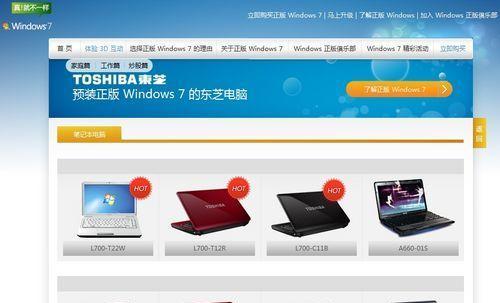
保存设置并重启电脑
在BIOS设置完成后,保存设置并退出。重启电脑后,系统将优先从光驱启动。
按照屏幕提示安装Windows7
在启动过程中,系统将自动从光盘读取Windows7安装程序,并显示安装界面。按照屏幕提示进行操作,选择安装语言、时区和键盘布局等设置。
选择“自定义安装(高级)”
在安装类型选择界面上,选择“自定义安装(高级)”,以便进行更详细的系统安装设置。
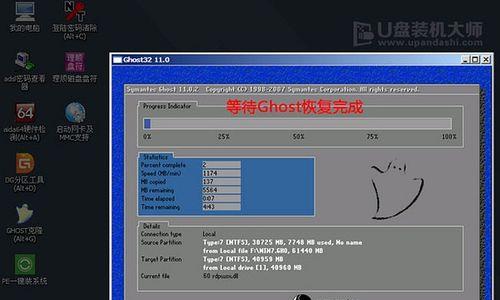
分区和格式化硬盘
在自定义安装界面中,选择要安装Windows7的目标硬盘,并进行分区和格式化。如果您希望将Windows7安装在新的分区上,可以选择“新建”分区,并根据需求设置分区大小。
开始安装
完成分区和格式化后,点击“下一步”开始安装Windows7。系统将自动将文件复制到硬盘上,并进行安装过程。
等待安装完成
在文件复制和安装过程中,系统可能需要一些时间来完成。耐心等待直到安装完成。
设置用户名和密码
在安装完成后,系统将要求您设置用户名和密码。请按照提示进行设置,并确保密码的安全性。
更新和驱动程序安装
完成系统安装后,建议及时更新Windows7系统,并安装最新的驱动程序,以确保系统的正常运行。
安装必要的软件和应用
根据个人需求,安装必要的软件和应用程序,以满足日常使用的需要。
备份重要文件
在系统安装和配置完成后,建议备份重要文件,以防止意外数据丢失。
个性化设置
通过系统控制面板,对Windows7进行个性化设置,包括桌面壁纸、主题颜色、桌面图标等。
配置网络和外设
根据需要,配置网络连接和外部设备的驱动程序,以实现正常的上网和使用外设的功能。
系统稳定性测试和优化
完成所有设置后,对系统进行稳定性测试,并进行必要的优化,以提高系统的性能和稳定性。
通过本文的介绍,我们详细了解了如何使用三星笔记本的光盘来进行Windows7系统的安装。从准备工作到最后的系统优化,每个步骤都被详细解释和演示。希望本教程可以帮助用户顺利安装Windows7,并获得良好的使用体验。
标签: 三星笔记本光盘安装
相关文章

最新评论